静止画を撮影すると計測ツール・スケールバーが消えてしまう
MIcroStudioにはマウスクリックでの計測機能やスケールバーの挿入機能が備わっていますが、リアルタイムプレビュー像上で計測を行って静止画撮影を行った際、表示される静止画タブに計測結果やスケールバーが反映されていない・消えてしまっているといったことがあります。
本記事では、挿入したはずの計測オブジェクトが消えてしまうという問題について、対処法を含めて解説いたします。
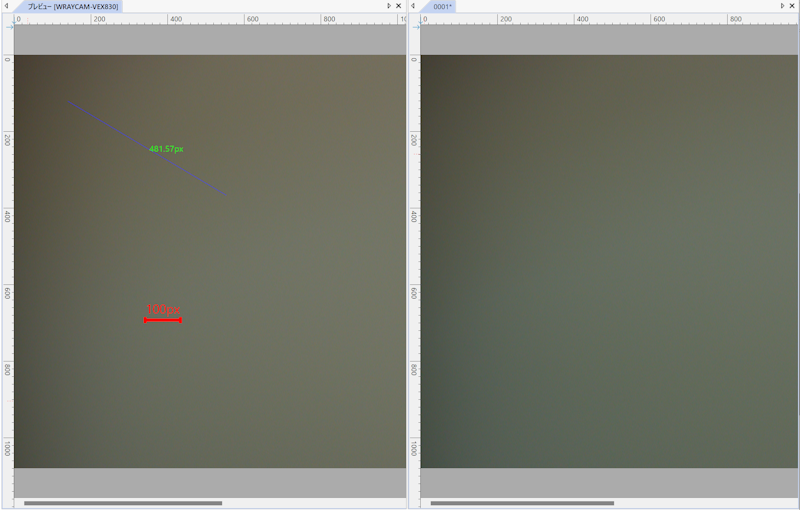
なお、MicroStudio上では計測オブジェクトが確認できているのに、jpg等で保存した画像を他のビューワーソフトで開いた際に消えてしまう、という問題については以下の記事をご参照ください。
原因1:キャプチャ時の設定
静止画の撮影(キャプチャ)時、リアルタイムプレビュー上にある計測オブジェクトを含めて保存するかどうかという点は、ソフトウェアの設定に依存します。
対処法1:キャプチャ設定の変更
上部メニューバーのオプション>設定>キャプチャにて、「計測付きのキャプチャ」のプルダウンが「いいえ」に設定されている場合、撮影時に計測オブジェクトは保存されません。
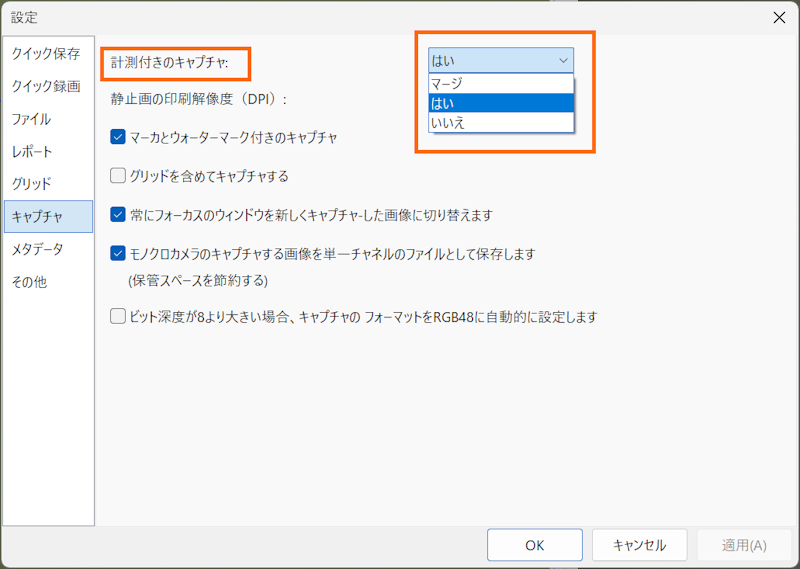
本項目を「はい」に変更し、「適用」をクリックすることで解消されます。
※初期設定時は「はい」が設定されています。
原因2:プレビュー・静止画解像度の設定値が相違
Microstudioでは、リアルタイムプレビューと静止画撮影時に適用される解像度をそれぞれ別々に設定可能です。
これにより、リアルタイムプレビューはデータ容量が軽く高いフレームレートが得やすい設定にしておき、静止画は高解像度で撮影するといった利便性の高い運用が可能です。
ただし、このような設定にしている場合、リアルタイムプレビュー上で計測を行ったとしても、撮影された静止画には計測結果が反映されません。
対処法2:解像度の値を一致させる
リアルタイムプレビューと静止画の解像度が相違していることが要因となっているため、両者を同じ値に設定したうえで、計測・撮影を行うことで解消されます。
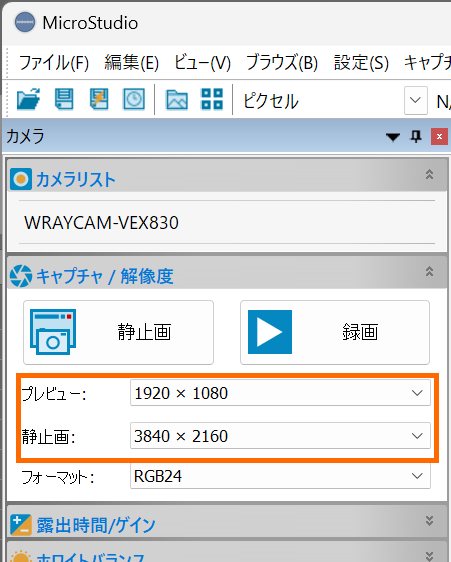
一時的な対処であれば、撮影後の静止画に対して計測を行うことでも対応可能です。
その他、当サイトで解決法が見つからない場合や、ご不明点がある場合はお問い合わせください。
